 12月末、Mail.Ruは再び(1997年以来初めて)革命的な製品をリリースしました-クラウドストレージ、その最初のアクティブユーザーには1テラバイトが無料で提供されます。 1 TB-2014年初頭の基準では、これは少なくとも国内のIT業界の規模では絶対に壮大な量です。 公平を期すために、一部の中国企業はより多くを提供していることに留意することができますが、Habrahabrのほとんどの読者へのそのような提案の実際的な適用可能性は疑わしいようです。
12月末、Mail.Ruは再び(1997年以来初めて)革命的な製品をリリースしました-クラウドストレージ、その最初のアクティブユーザーには1テラバイトが無料で提供されます。 1 TB-2014年初頭の基準では、これは少なくとも国内のIT業界の規模では絶対に壮大な量です。 公平を期すために、一部の中国企業はより多くを提供していることに留意することができますが、Habrahabrのほとんどの読者へのそのような提案の実際的な適用可能性は疑わしいようです。
私の友人や同僚の多くによると、現在のバージョンのクラウドの小さな欠陥は、クラウドが(少なくとも公式には)WebDAVをサポートしていないことです。 これにより、Boxcryptorなどの単純で一般的な手段を使用した暗号化をそのまま使用することはできません。 Boxcryptor自体はencfs + fuseの便利なグラフィカルアドオンであるため、私は自分と友人がCloudでバックアップデータを効率的に暗号化する方法について短く簡単な指示を出すことにしました。
問題の声明
私は上級アマチュア写真家です。 私の写真アーカイブには約600 GBのデータがあり、その約半分は1957年に遡る親スライドの高解像度スキャンです。 ほとんどすべてがNEF + CR2(これらはCanonとNikonの生のフォーマットです)に保存され、各写真カードは15〜60 mbかかります。 言い換えれば、Flickrの無料のテラバイトは、特に生の写真ソースを保存できないために、私にはまったく向いていませんでした。 2008年から、アーカイブのバックアップは次のようになります。1年に1回、100ユーロ相当の最新のハードドライブを購入し、以前のドライブの内容全体をコピーして、古いHDDをメディアサーバーに「リタイア」して送信します。年に一度。 このアプローチには多くの利点がありますが(ハードドライブの死にもかかわらず、データが消えることはありません)、ストレージの物理的な場所という大きな欠点があります。
私は世界中を何度も旅行していますが、過去10年間で合計4年をロシア(メディアサーバーと「廃棄」HDDのスタックがある場所)で過ごしました。 外付けハードドライブの紛失に関連するインシデントが時々あるため、2012年の写真のアーカイブのかなりの部分を失いました。 つまり、ソリューションは「go cloud」ですが、実際には、1TBの元のイメージをアーカイブすることを可能にした多かれ少なかれ便利なすべてのサービスの料金は、長い間圧倒されてきました。
2013年12月20日に、mail.ruメールボックスの所有者を必要とするすべての人が1テラバイトをギフトとして受け取ることができることが発表されました。 無料で。 すべてのファイル。 ただし、暗号化された形式でクラウドにデータを保存する方法について質問があるのは多くの人だけです。
段階的なソリューション
ステップ1
古いメールボックスがない場合は、mail.ruに新しいメールボックスを登録します。 誰も困難を抱えるべきではありません。ステップ2
cloud.mail.ruネイティブクライアントをコンピューター、電話、またはタブレットにインストールし、オファーに同意してログインします。 アクションがデフォルトの100 GB(これも大量)ではなく、1月20日まで実行されるまで、すぐに1024 GBが提供されます。 利益* nixシステムの所有者への注意。 Cloud Mail.Ruは、他のクラウドホスティングと比較して、クラウドと同期するファイルが保存されるフォルダーに任意の名前を指定できるという点で優れています。 これを使用することをお勧めします。デフォルトではなく、次のような名前を付けます。
$ mkdir ~/.Encrypted
初心者のために、ファイル名の前にドットを入れると、nixesで別の行として言及します。それは隠されます-したがって、視覚的なゴミでユーザーディレクトリを詰まらせません。
さらに、使用するオペレーティングシステムによって異なります。 個人的には、Mac OS Xバージョン10.9.x Mavericksを使用していますが、LinuxまたはWindowsでも同じことができます。 残念ながら、土曜日の早朝に不必要なWindows-PCを手元に持っていませんでしたが、午後遅くにWindows 8.1のケースを調べて、両親に電話してこの指示を補足しようとします。 せっかちな人のために、重要なコンポーネントはfuse4winおよびencfs4winと呼ばれていることに注意してください。理論的には、インストールに落とし穴はないはずです。
ステップ3
ポートまたはパケットマネージャがない場合は、インストールします。 このステップでは、いくつかの失望が待っていました。 私は古い方法でMacPortsを使用しましたが、10.9にアップグレードした後、encfsポートは完全に壊れました。 そのため、パッケージマネージャーを根本的に更新することにし、時代遅れのMacPortsの代わりに、少しおしゃれで人気のあるHomebrewをインストールしました。 このため、 公式のHomebrewページでは、ターミナルで次のコマンドを実行するように指示されます。 $ ruby -e "$(curl -fsSL https://raw.github.com/Homebrew/homebrew/go/install)"
その後、Homebrewパッケージマネージャーがシステムに表示されます。これにより、よりハードコアな* nixシステムに固有の多くの非常に便利なユーティリティをMacにインストールできます。
Windowsユーザーは、純粋な魂でこのステップをスキップできます。
ステップ4
次のコマンドでOSXFUSEをインストールします$ brew install osxfuse
英語のフォーラムで、彼らはMacのfuseの以前の実装であるMacFuseはもはやサポートされていないと書いています。 原則として、 ここから OPENFUSE をグラフィカルウィザードを使用して通常のパッケージの形でインストールすることは純粋に理論的には可能ですが、encfsをインストールするにはHomebrewが必要なので、イデオロギー的に正しく動作します。 この事実が初心者やダミーを怖がらせないことを願っています。
Windowsユーザーは 、この時点でDokanおよびfuse4winライブラリをインストールします。 何も機能しないが、実験が必要な場合は、 こちらを参照してください 。 ご注意 fuse4winのパフォーマンスは、me- dariiによってまだテストされていません。
ステップ5
encfsをインストールします。 残念ながら、前の段落と同様に、これを行うことはできません(上で述べたように、encfsパッケージはMavericsでまだ完了しておらず、 brew install encfsコマンドは機能しません。フォーラムやブログで、私は少し不器用でした解決策 :$ brew install https://gist.github.com/defunctzombie/7324625/raw/8c791a397767b7f9e7f725e49a45151885e3c1cb/encfs.rb
私はパッチの作者(defunctzombie aka Roman Shtylman )には詳しくありませんが、上記のファイルを簡単に分析すると、これはencfs 1.7.xのsys / endian.hに関連するエラーを修正する公式のパッチです。 メンテナがポートに彼を含めなかった理由は不明です。
ステップ6(オプション)
原則として、すべてがすでに機能しますが、美しさのために、システムにapgパスワードジェネレーターを配置し、暗号化されたパーティションの美しい34文字のパスワードを生成できます。$ brew install apg $ apg -M SNcL -m 34
ステップ7
暗号化されたファイルシステムの最初の起動。 クラウドディレクトリにファイルがないことを確認します(ある場合は削除します)。$ rm -rfv ~/.Encrypted/*
次に、ファイルシステムを作成します。
$ encfs ~/.Encrypted ~/Backup
キーボードのラテン文字「p」を押して、「事前設定されたパラノイアモード」(パラノイアの推奨基本設定)を選択します。 パスワードを入力して完了です。
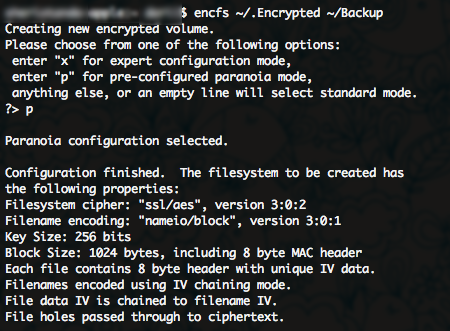
これで、ユーザーのディレクトリにBackupフォルダーができました。このフォルダーに文字通り何でもドロップできます。これはMail.Ru Cloudで暗号化された形式で表示されます。 これを簡単に確認するには、ファイルをバックアップフォルダーにコピーします。
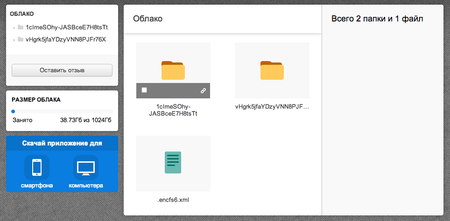
追加
原則として、ホームフォルダーの1テラバイトのバックアップコピーを保存することに不安がある場合は、外部ドライブなどに.Encryptedフォルダーを作成することを誰も気にしません。 一方、具体的に説明されているケースは、定期的ではあるがまれなバックアップに最適です。 翌年の次の50GBがmail.ruの腸に安全に収まるとすぐに、同期するフォルダーを選択するメニューに移動し、DAWを削除します。 この方法の唯一の欠点は、これらのフォルダの暗号化された名前と通常の名前の対応表を保存する必要があることです(たとえば、1Gdea8rfaYDzyVjj4PJHo0a2 = 1999PHOTO)。 個々のノートブックの弱者は、手順7でman encfsを読み、ファイル名の暗号化を無効にすることができます(無料版のboxcryptorで行われます)。 私は古い学校を好む|-)

次に何ができますか?
原則として、数か月ごとに写真をバックアップするには、上記のアクションですでに十分であり、手動で同期を開始し、コンソールのコマンドで暗号化されたファイルシステムをマウントします。 それにもかかわらず、暗号化されたパーティションの自動マウント、スケジュールされた作業など、より高度なことをすべて実行できるようにするLinuxおよびポピー用の多数のグラフィカル(およびそれだけではない)ユーティリティがあります。 私はすでに多くのテキストを書いているように思えるので、私はみんなにお気に入りの検索エンジンやコメントでレシピに従うようお願いします。 また、誰かがWindowsマシンで音声付きの手順を再現しようとし、コメントの登録を解除した場合も感謝します。
そして最後
セキュリティについて。 このソリューションは、「pr索好きな目からの保護」に過ぎず、家や商業写真アーカイブをアーカイブするのに十分です。 それにもかかわらず、私の意見では、企業秘密である本当に重要なビジネスデータをバックアップするためにそれを使用するのは間違いでしょう。 公式サイトによると、EncFSアルゴリズム自体は2005年以降変更されておらず、最新バージョンは2010年秋にリリースされました。 EncFSソリューションの最近(2014年1月13日)の外部の独立監査により、この技術は機密データ保護ツールの多くの最新の要件を満たしていないことが示されました。 EncFSを賢く使用してください。